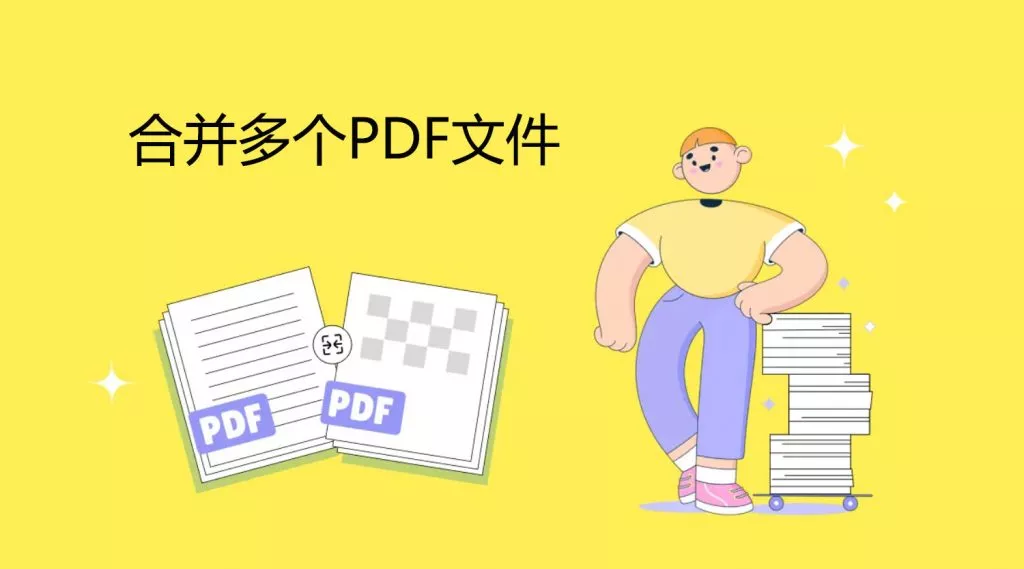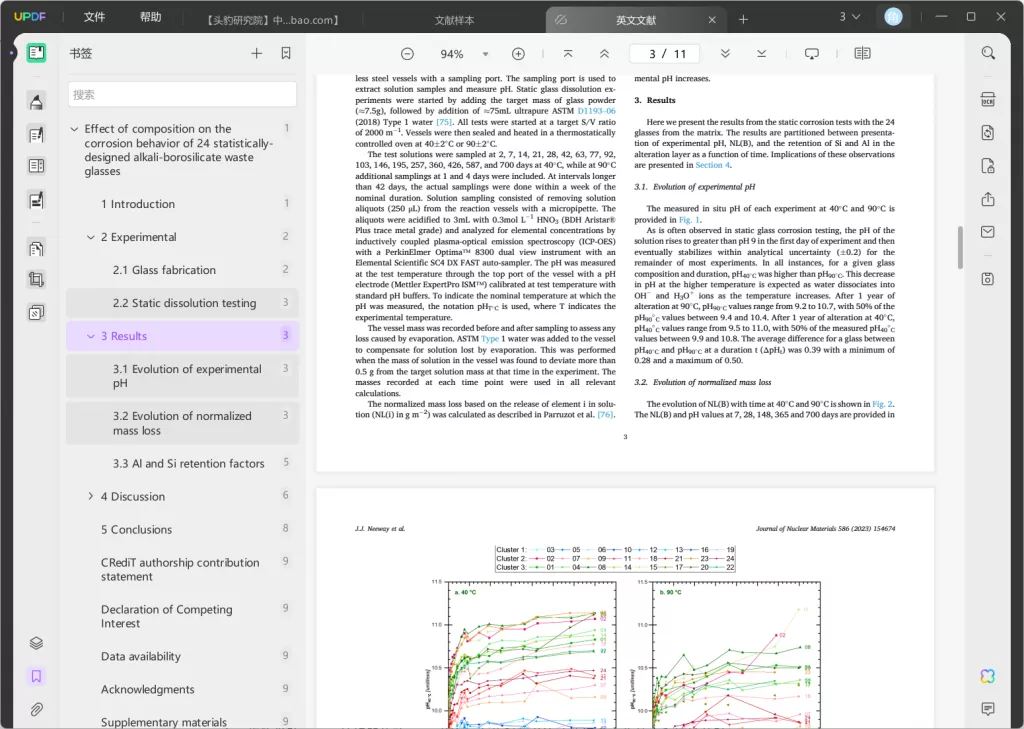在现代的数字化工作环境中,PDF文件因其便于分享和打印的特性广受欢迎。然而,随着多次编辑和修改,追踪这些变动并确保最终版本得到充分审阅和批准,成为了越来越重要的需求。在这些场景中,对比功能尤其重要,它可以帮助用户清晰地了解文件的编辑历史,确保修改的透明性与准确性。
一、什么是PDF文件的对比功能?
PDF文件的对比功能,通常是指通过特定的软件工具将两个PDF文档进行比对,找出它们之间的差异。这项功能尤其适用于法律文书、合同文件、学术论文等需要严谨审查的场合。对比功能不仅可以显示文本的变化,还能跟踪图像、表格及格式的修改。
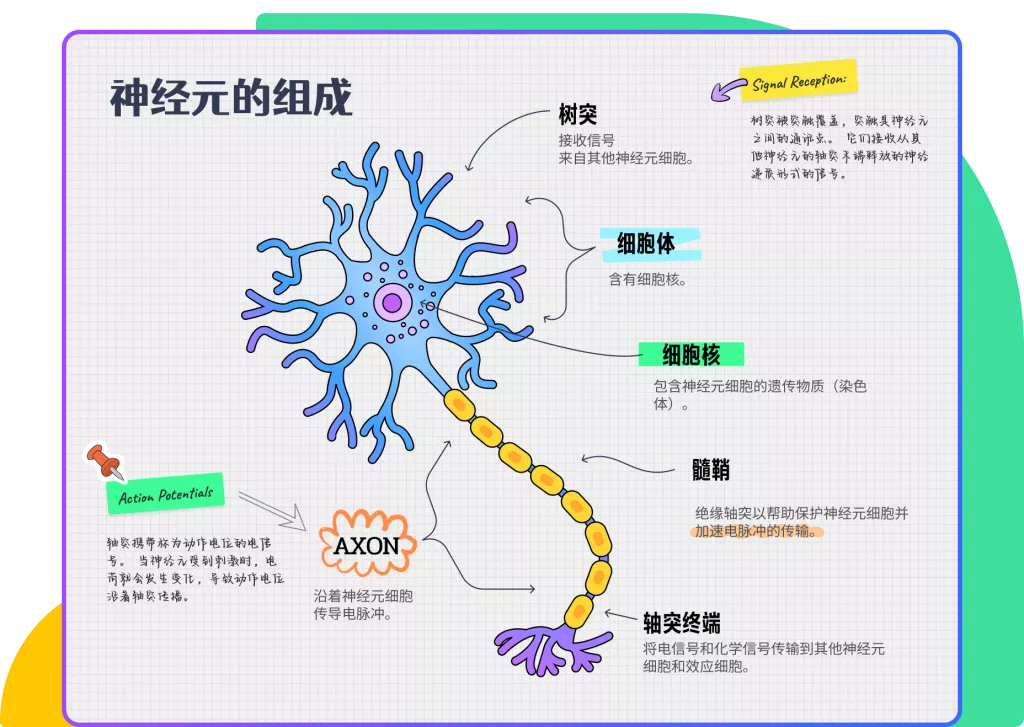
二、为什么需要对比功能?
- 确保准确性:在多人协作或分阶段编辑的环境中,使用对比功能可以确保所有的修改都是必要的,并且没有错误的更改被加入到文件中。
- 提高效率:人工比对文件的工作量巨大且容易遗漏,而使用对比工具则可以快速准确地列出所有差异,节省时间。
- 增强协作:对于团队项目而言,透明的编辑历史有助于促进沟通,确保每个成员都能理解当前文件的所有更改。
- 法务合规:在法律文书的处理中,准确地记录修改历史至关重要。对比功能为文档的审查和批准提供了可靠的依据,确保合规性。
三、如何使用对比功能对照PDF文件的编辑历史?
UPDF 是一个专业的PDF编辑器,它提供了强大的文件对比功能。在该软件中,您可以使用“比较文件”工具来直观地查看文档之间的差异。以下是使用该工具的步骤:
- 打开UPDF,点击左侧的“PDF工具”,在保护PDF中,您会看到“比较文件”选项,点击该选项以进入文件对比模式。
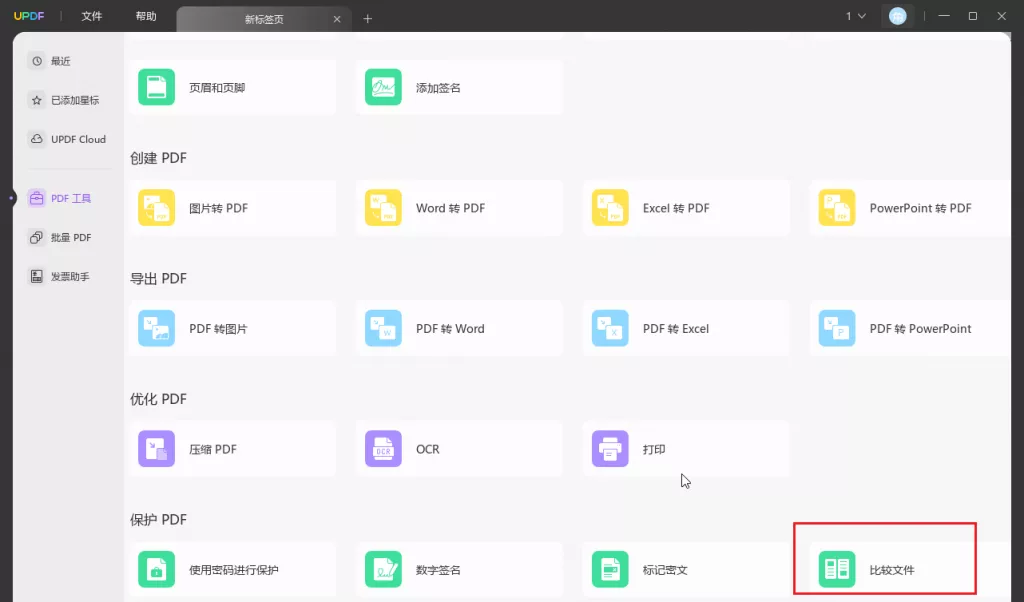
- 在比较文件界面,您需要上传两个要对比的PDF文件。可以选择源文件(较早版本)和目标文件(较新版本)。上传完成后,点击“比较”按钮。
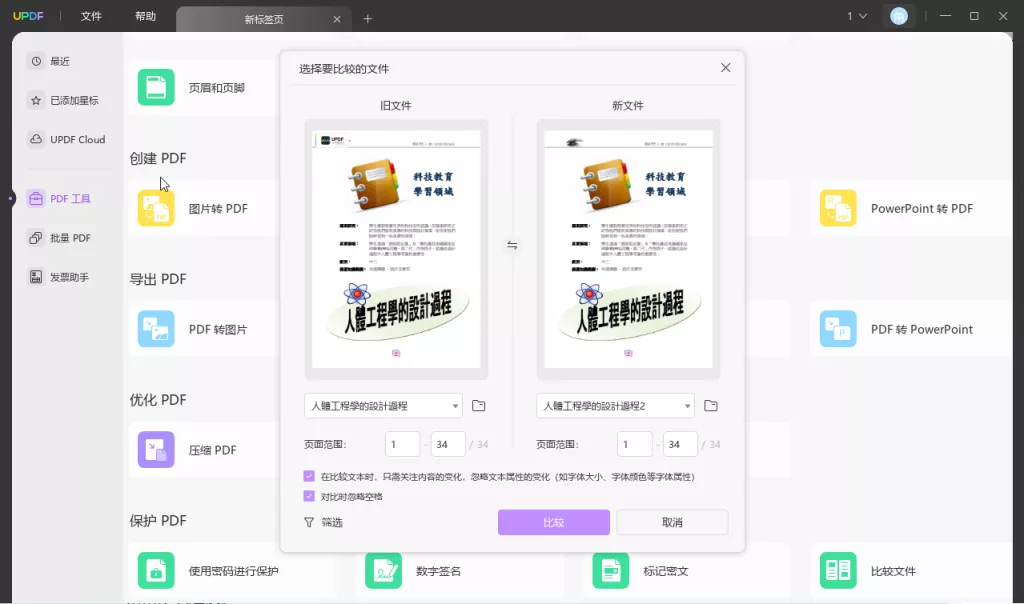
- 比较完成后,编辑器会显示两个文档之间的差异。例如,添加的内容将以不同颜色高亮显示,删除的内容会被删除线标记,同时旁边会显示对比的详细信息。您可以通过这些标记迅速找到修改和更新的地方。
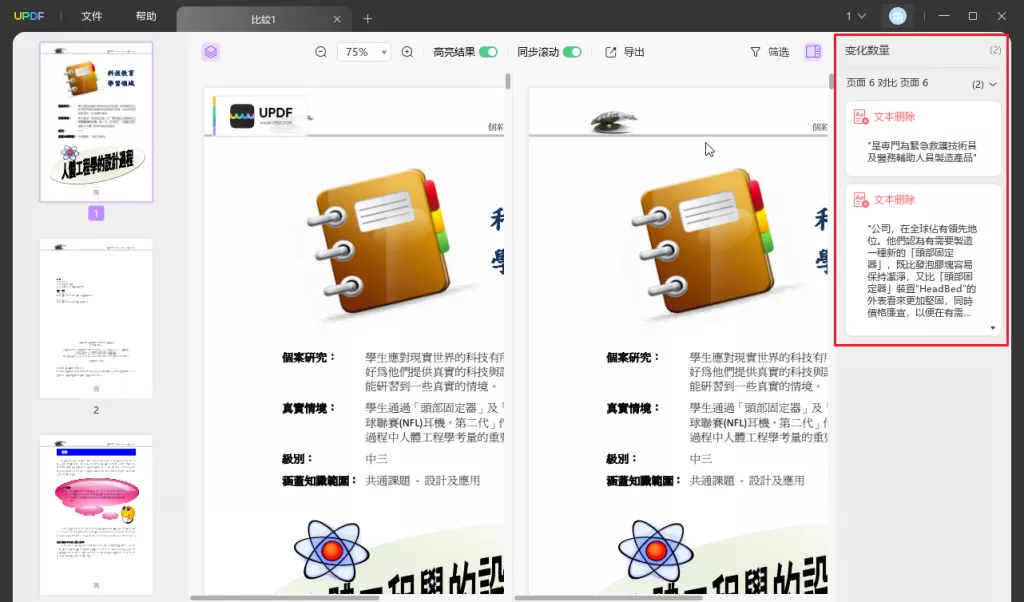
四、常见的PDF对比工具
虽然UPDF是最为常见的PDF阅读与编辑工具,但市场上还有许多其他应用程序也同样提供对比功能,各具特色,大家也可以从中选择适合的工具。
- Foxit PhantomPDF:这款软件以其轻便和快速著称,支持对比多个版本的文档,用户界面友好易于上手。
- Nitro Pro:集成了一系列强大的功能,包括PDF创建、编辑、转换和对比,适合企业用户。
- PDF-XChange Editor:该工具支持多种文件格式,可以对比PDF文件的不同版本,并且支持一些高级注释功能。
- Online PDF Compare Tools:如DiffPDF、PDF24等提供在线对比功能,无需下载,适合偶尔使用的用户。
五、对比功能的未来发展趋势
预测未来PDF对比功能的发展趋势,可以归结为以下几点:
- 人工智能集成:随着AI技术的发展,未来的对比工具可能将能够智能分析修改的必要性,甚至建议如何优化文档。
- 移动端支持增强:随着智能手机和平板电脑的普及,更多的PDF编辑和对比工具将推出移动版,方便用户随时随地处理工作。
- 更为友好的用户界面:未来的工具将更加注重用户体验,用更加直观的方式来呈现复杂的对比结果,使得非专业人士也能轻松使用。
- 云端协作功能:与云端技术结合的对比工具将能让多个用户同时比较和修改文档,实时同步编辑历史。
六、结论
对比功能在PDF文件编辑历史的追踪中扮演了至关重要的角色,它不仅能够确保文件内容的准确性,提升工作效率,也为团队协作提供了透明度。在众多对比工具中,用户可以根据自己的需求选择合适的软件,并掌握使用技巧,以便有效管理自己的PDF文档。不论是在法律、学术还是商业领域,对比功能都显得尤为重要,其应用的前景也将越来越广阔。
 UPDF
UPDF AI 网页版
AI 网页版 Windows 版
Windows 版 Mac 版
Mac 版 iOS 版
iOS 版 安卓版
安卓版

 AI 单文件总结
AI 单文件总结 AI 多文件总结
AI 多文件总结 生成思维导图
生成思维导图 深度研究
深度研究 论文搜索
论文搜索 AI 翻译
AI 翻译  AI 解释
AI 解释 AI 问答
AI 问答 编辑 PDF
编辑 PDF 注释 PDF
注释 PDF 阅读 PDF
阅读 PDF PDF 表单编辑
PDF 表单编辑 PDF 去水印
PDF 去水印 PDF 添加水印
PDF 添加水印 OCR 图文识别
OCR 图文识别 合并 PDF
合并 PDF 拆分 PDF
拆分 PDF 压缩 PDF
压缩 PDF 分割 PDF
分割 PDF 插入 PDF
插入 PDF 提取 PDF
提取 PDF 替换 PDF
替换 PDF PDF 加密
PDF 加密 PDF 密文
PDF 密文 PDF 签名
PDF 签名 PDF 文档对比
PDF 文档对比 PDF 打印
PDF 打印 批量处理
批量处理 发票助手
发票助手 PDF 共享
PDF 共享 云端同步
云端同步 PDF 转 Word
PDF 转 Word PDF 转 PPT
PDF 转 PPT PDF 转 Excel
PDF 转 Excel PDF 转 图片
PDF 转 图片 PDF 转 TXT
PDF 转 TXT PDF 转 XML
PDF 转 XML PDF 转 CSV
PDF 转 CSV PDF 转 RTF
PDF 转 RTF PDF 转 HTML
PDF 转 HTML PDF 转 PDF/A
PDF 转 PDF/A PDF 转 OFD
PDF 转 OFD CAJ 转 PDF
CAJ 转 PDF Word 转 PDF
Word 转 PDF PPT 转 PDF
PPT 转 PDF Excel 转 PDF
Excel 转 PDF 图片 转 PDF
图片 转 PDF Visio 转 PDF
Visio 转 PDF OFD 转 PDF
OFD 转 PDF 创建 PDF
创建 PDF PDF 转 Word
PDF 转 Word PDF 转 Excel
PDF 转 Excel PDF 转 PPT
PDF 转 PPT 企业解决方案
企业解决方案 企业版定价
企业版定价 企业版 AI
企业版 AI 企业指南
企业指南 渠道合作
渠道合作 信创版
信创版 金融
金融 制造
制造 医疗
医疗 教育
教育 保险
保险 法律
法律 政务
政务



 常见问题
常见问题 新闻中心
新闻中心 文章资讯
文章资讯 产品动态
产品动态 更新日志
更新日志